Windows10系统之家 - 安全纯净无插件系统之家win10专业版下载安装
时间:2020-05-19 12:53:28 来源:Windows10之家 作者:huahua
很多人都有遇到过win10电脑关机没反应的情况,每次都只能强制按关机按钮,时间如此,对硬盘的损耗会比较大,不是长久之计,那么win10电脑关机没反应怎么办呢?其实 这可能是因为设置的原因,所以我们需要重新设置一遍,接下来小编介绍win10电脑关不了的解决方法。
win10电脑关机没反应怎么办
1、找到控制面板,可以从文件夹进入!
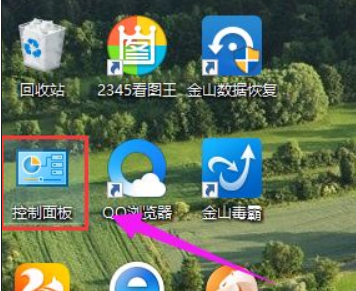
2、找到这个电源选项,点进去!
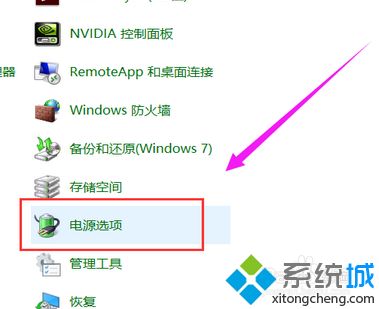
3、然后找到这个高级选项,里面有电源的设置!
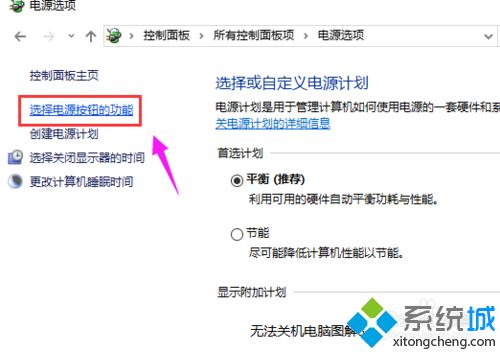
4、然后点击更改设置就行了!
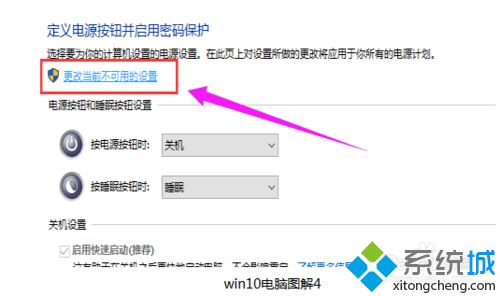
5、这个里面点击启用快速启动,这个是推荐选项!
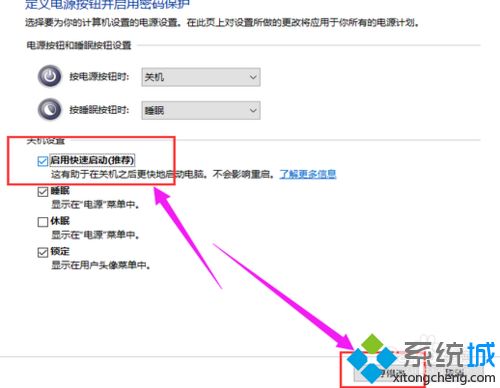
6、勾选之后,选择保存就行了,然后再试试看能不能关机!
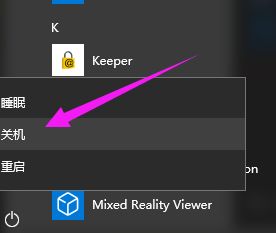
日常生活或办公中,电脑已经成了我们不可或缺的设备之一,如果大家遇到win10点左下角关机按钮没反应的问题,快来参考操作修复吧。
相关文章
热门教程
热门系统下载
热门资讯





























